Cómo habilitar el editor de ecuaciones en Microsoft Word

Habilite el Editor de ecuaciones en Microsoft Word 2016, 2013, 2010 y 2007.

¿Cómo divide su documento de Microsoft Word 2016 o 2013 en columnas de 2 o 3? Siga los pasos descritos en este tutorial.
Resalte el texto que desea dividir en columnas.
Seleccione la pestaña " Diseño de página ".
Elija " Columnas " y luego seleccione el tipo de columnas que desea aplicar.
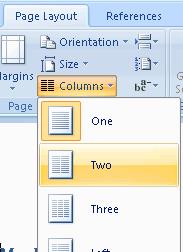
Para que esto funcione completamente, debe tener suficiente texto escrito para llenar la primera columna antes de que el texto comience a llenarse en la segunda columna. Esto también es válido para la segunda y tercera columnas.
¿Por qué falta "Columnas" en mi menú de Word?
Asegúrese de que la ventana esté maximizada para que se muestren todas las opciones. Si aún falta la opción "columnas", puede volver a agregar el botón seleccionando la flecha "Personalizar acceso rápido" y luego seleccionando "Más comandos ..." en la parte superior izquierda de la ventana. Desde allí, seleccione "Barra de herramientas de acceso rápido" para modificar las opciones disponibles. Si desea tomar el camino más fácil, puede seleccionar el botón "Restablecer".
Habilite el Editor de ecuaciones en Microsoft Word 2016, 2013, 2010 y 2007.
Cómo activar o desactivar las mayúsculas automáticas en Microsoft Word 2016 o 2013.
Descubra cuántas palabras, caracteres, párrafos y líneas hay en su documento de Microsoft Word 2016 o 2013.
Cómo deshabilitar la numeración automática y las viñetas en Microsoft Word 2016, 2013, 2010 y 2007.
Cómo habilitar o deshabilitar la configuración DEP en Microsoft Outlook 2016 o 2013.
Un tutorial que muestra cómo hacer que Microsoft PowerPoint 365 reproduzca tu presentación automáticamente configurando el tiempo para avanzar las diapositivas.
Los conjuntos de estilos pueden dar a todo su documento un aspecto pulido y consistente al instante. Aquí se explica cómo usar conjuntos de estilos en Word y dónde encontrarlos.
Forzar un aviso en tus archivos de Microsoft Excel para Office 365 que diga Abrir como solo lectura con esta guía.
Te mostramos un truco que puedes usar para exportar fácilmente todos tus contactos de Microsoft Outlook 365 a archivos vCard.
Aprende a habilitar o deshabilitar la visualización de fórmulas en celdas en Microsoft Excel.
Aprenda a bloquear y desbloquear celdas en Microsoft Excel 365 con este tutorial.
Es común que la opción de Correo no deseado esté deshabilitada en Microsoft Outlook. Este artículo te muestra cómo solucionarlo.
Un tutorial que muestra cómo importar diapositivas de otro archivo de presentación de Microsoft PowerPoint 365.
Descubre cómo crear un Macro en Word para facilitar la ejecución de tus funciones más utilizadas en menos tiempo.
¿Microsoft Support le pidió que comparta el registro de errores de la aplicación Outlook pero no sabe cómo hacerlo? Encuentre aquí los pasos para el registro global y avanzado de Outlook.









